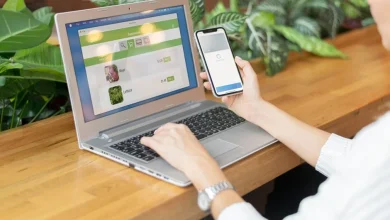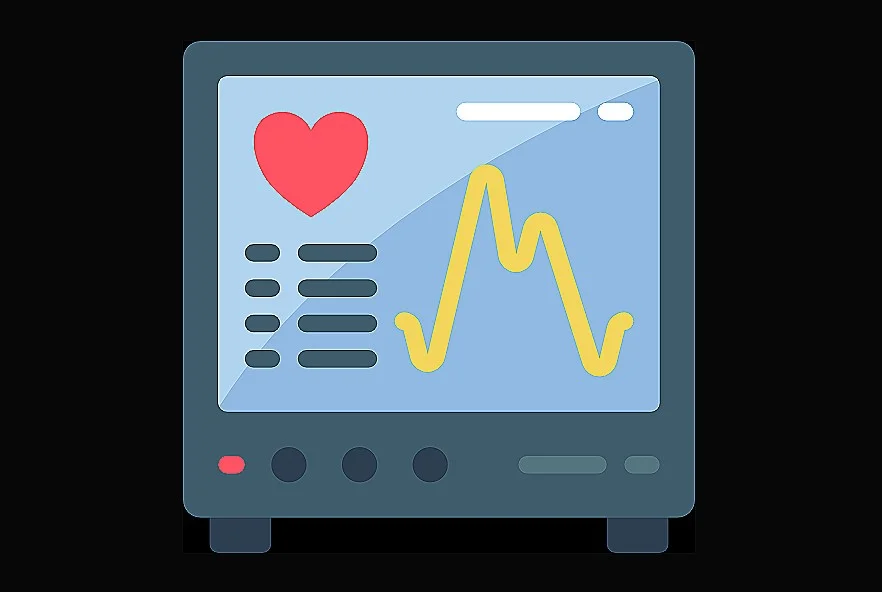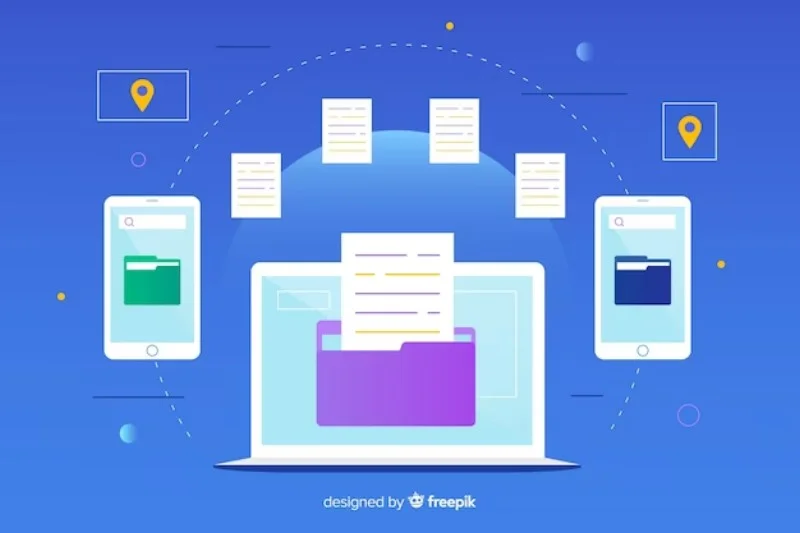Como desinstalar o VirtualBox no Mac
Aprenda nesta postagem como desinstalar o VirtualBox no Mac. Se você já instalou o VirtualBox no Mac, mas não precisa mais do aplicativo, você pode estar interessado em desinstalar completamente. Como o VirtualBox coloca componentes e dependências de aplicativos em todo o sistema de arquivos MacOS, desinstalar completamente não é apenas uma questão de arrastar e soltar o aplicativo na Lixeira. Assim, como você pode desinstalar a maioria dos outros aplicativos do Mac.
Felizmente desinstalar o VirtualBox é realmente muito fácil. Contudo, todo o processo de desinstalação pode ser automatizado e concluído em pouco tempo em um Mac.
Mas aqui nós vamos mostrar como desinstalar manualmente o VirtualBox. Esta é uma tarefa um pouco mais complicada, se você estiver interessado nessa abordagem. Mas não é tão difícil não!
Para você ter uma ideia e um pouco de conhecimento rápido, o VirtualBox é um excelente aplicativo gratuito de virtualização disponível na Oracle. Ele, no entanto, é usado por muitos usuários avançados para virtualizar outros sistemas operacionais no topo do MacOS, como o Windows 10 ou o Ubuntu Linux.
Ele também é compatível com várias plataformas, para que você também possa executar o MacOS. E além disso, o Windows ou o Linux, além de outro Windows, Linux ou Mac.
Você pode ler dicas sobre o VirtualBox, ou procurar vários arquivos em máquinas virtuais, se estiver interessado. De qualquer forma, este artigo é sobre a desinstalação completa do aplicativo VirtualBox.
Desinstalar o VirtualBox no Mac
A maioria dos usuários do Linux pode desinstalar o VirtualBox facilmente com uma simples linha de comando como:
sudo apt-get purge virtualbox*
Mas no Mac, o VirtualBox é geralmente instalado através de um instalador de pacotes. Felizmente, a Oracle fornece um script de desinstalação no dmg de instalação. Embora a maioria dos usuários ignore isso.
Excluir completamente do Mac
- Primeiramente, baixe o mais recente arquivo do instalador do VirtualBox da Oracle, se você já não o tiver no seu Mac.
- Monte, em seguida, o arquivo de imagem de disco do VirtualBox.
- Agora abra o dmg montado no Finder.
- Clique duas vezes no arquivo de texto chamado VirtualBox_Uninstall.tool para iniciar em uma nova janela do Terminal.

- Se você deseja desinstalar completamente o VirtualBox digite yes quando solicitado. Por outro lado, você pode cancelar digitando no ou fechando a janela do Terminal.
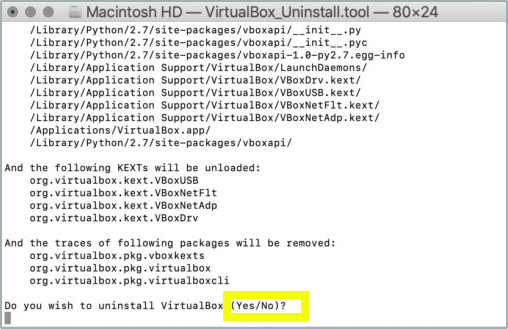
Depois disso, o VirtualBox e todos os componentes relacionados e as extensões do kernel serão removidos com sucesso. Então, você pode fechar a janela do Terminal. Ou então, pode sair do aplicativo Terminal conforme necessário.
Desinstalando manualmente o VirtualBox de um Mac
Desinstale todos os locais de todos os arquivos relacionados, diretórios, etc.
Outra forma bem interessante e prática para desinstalar manualmente o VirtualBox é analisar o VirtualBox_Uninstall.tool. Dessa forma, você pode encontrar os caminhos de arquivo exatos, ou todos os diretórios, componentes, aplicativos, escaninhos, daemons de lançamento, extensões do kernel e mais.
Você vai querer fazer isso manualmente usando a versão do instalador que você instalou o VirtualBox para que você não perca nada.
Então, eu vou listar todos os caminhos de arquivos e diretórios, para você verificar.
~/Library/LaunchAgents/org.virtualbox.vboxwebsrv.plist /usr/local/bin/VirtualBox /usr/local/bin/VBoxManage /usr/local/bin/VBoxVRDP /usr/local/bin/VBoxHeadless /usr/local/bin/vboxwebsrv /usr/local/bin/VBoxBugReport /usr/local/bin/VBoxBalloonCtrl /usr/local/bin/VBoxAutostart /usr/local/bin/VBoxDTrace /usr/local/bin/vbox-img /Library/LaunchDaemons/org.virtualbox.startup.plist /Library/Python/2.7/site-packages/vboxapi/VirtualBox_constants.py /Library/Python/2.7/site-packages/vboxapi/VirtualBox_constants.pyc /Library/Python/2.7/site-packages/vboxapi/__init__.py /Library/Python/2.7/site-packages/vboxapi/__init__.pyc /Library/Python/2.7/site-packages/vboxapi-1.0-py2.7.egg-info /Library/Application Support/VirtualBox/LaunchDaemons/ /Library/Application Support/VirtualBox/VBoxDrv.kext/ /Library/Application Support/VirtualBox/VBoxUSB.kext/ /Library/Application Support/VirtualBox/VBoxNetFlt.kext/ /Library/Application Support/VirtualBox/VBoxNetAdp.kext/ /Applications/VirtualBox.app/ /Library/Python/2.7/site-packages/vboxapi/ org.virtualbox.kext.VBoxUSB org.virtualbox.kext.VBoxNetFlt org.virtualbox.kext.VBoxNetAdp org.virtualbox.kext.VBoxDrv org.virtualbox.pkg.vboxkexts org.virtualbox.pkg.virtualbox org.virtualbox.pkg.virtualboxcli
Segmentar esses arquivos e diretórios um por um para remoção é provavelmente mais fácil através do Terminal. Mas você certamente poderá fazer através do Finder, se desejado.
Em conclusão, se você desinstalar e remover o VirtualBox, ele não estará mais no Mac. Porém, você poderá reinstalá-lo novamente a qualquer momento, se necessário.